
Das Windows Remote-Desktop-System dient zur Lösung einer Vielzahl von Aufgaben, einschließlich der Organisation des Workflows in einem großen Unternehmen. Daher ist es sehr wichtig, die neue Version dieser Software zu haben.
So aktualisieren Sie RDP.
Da das betreffende Softwarepaket Teil des Systems ist, ist es möglich, es nur durch die Installation eines speziellen Systemaktualisierungen zu aktualisieren und die Funktion nach der Installation einzuschalten.Stufe 1: Installieren des Updates KB2592687
Die neue Version des Remote-Desktops kann mit einem speziellen Update installiert werden, das die Anzahl der KB2592687-Nummer hat.
Seite aktualisieren KB2592687.
- Öffnen Sie die Site auf dem obigen Link und blättern Sie ein Bit nach unten, um den Abschnitt "Download-Download". Klicken Sie auf den Download-Link Update für das Betriebssystem, das seiner Entlastung entspricht.
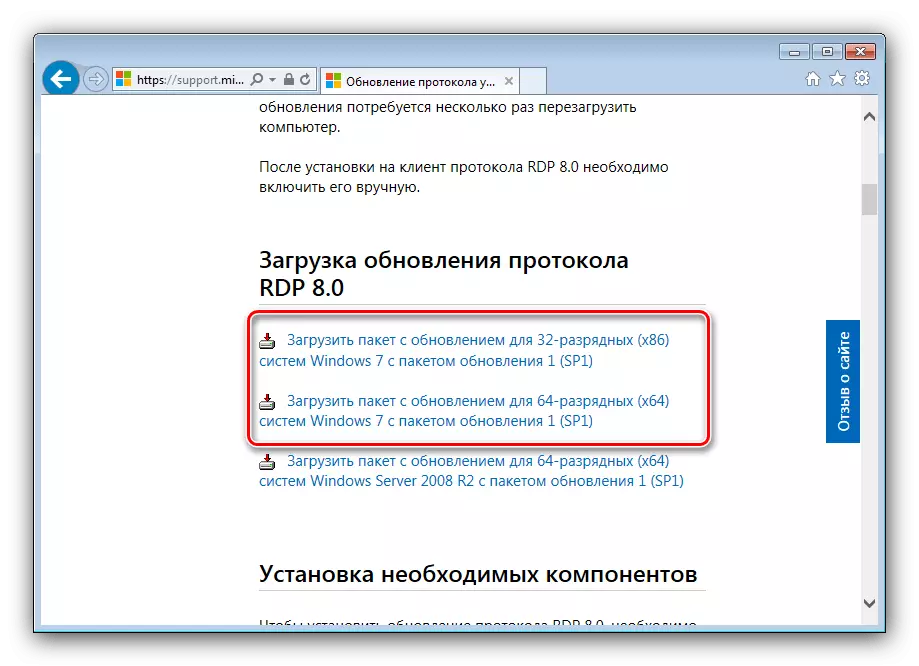
Sie werden auf Microsoft-Support umleiten. Wählen Sie die entsprechende Sprache aus und klicken Sie auf "Download".
- Laden Sie die Installationsdatei an jedem bequemen Ort, und führen Sie ihn an. Bestehen Sie zunächst den Wunsch, ein Update zu installieren, indem Sie auf die Schaltfläche "Ja" klicken.
- Warten Sie, bis das Update eingestellt ist, und schließen Sie dann alle offenen Programme, klicken Sie auf die Schaltfläche "Schließen" und starten Sie den PC neu.
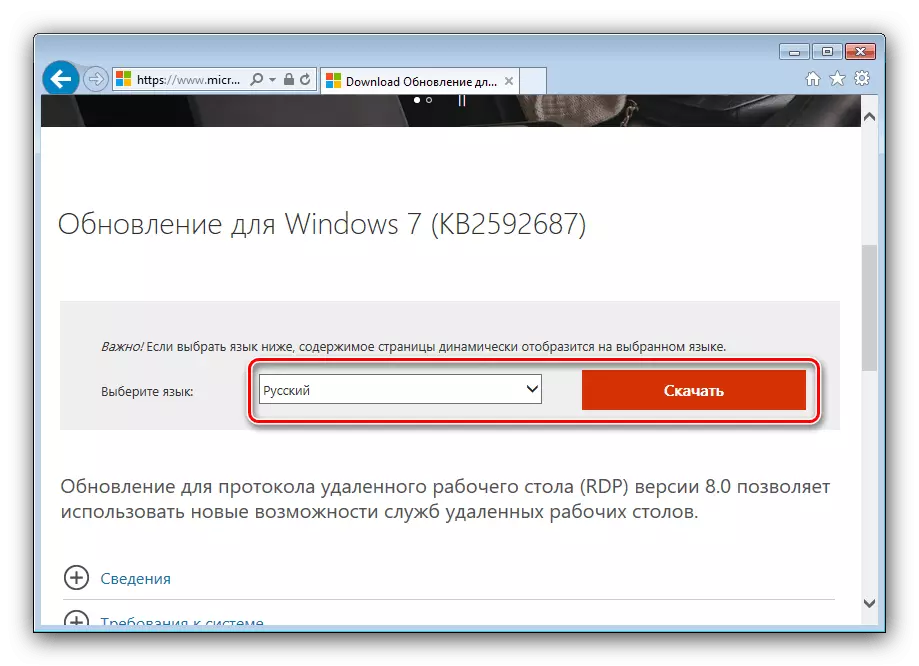

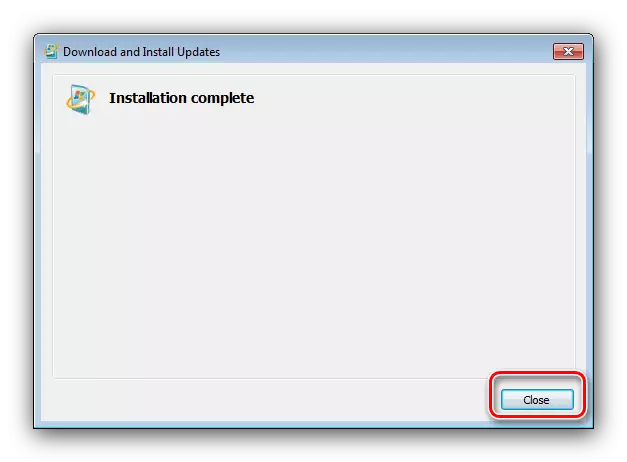
Gehen Sie nach dem Starten des Systems zum nächsten Schritt.
Stufe 2: Protokoll aktivieren
Nach der Installation der neuesten RDP-Version sollte es aktiviert sein. Dies geschieht wie folgt:
- Öffnen Sie das Fenster "Run" mit den Win + R-Tasten, indem Sie den Befehl gpedit.msc im Eingabefeld kombinieren und auf OK klicken.
- Gehen Sie in der Liste links in die folgende Adresse in der Verzeichnisstruktur:
Verwaltungsvorlagen \ Windows-Komponenten \ Gelöschte Desktop-Dienste \ Remote-Desktop-Sitzungsknoten \ Mittwoch Remote-Arbeitssitzungen
- Öffnen Sie die Richtlinie "Erlauben des Remotedesktop-Protokolls (RDP) 8.0" mit einem Doppelklick der linken Maustaste und wählen Sie die Position "Aktivieren".
- Speichern Sie die vorgenommenen Änderungen und starten Sie die Maschine neu.

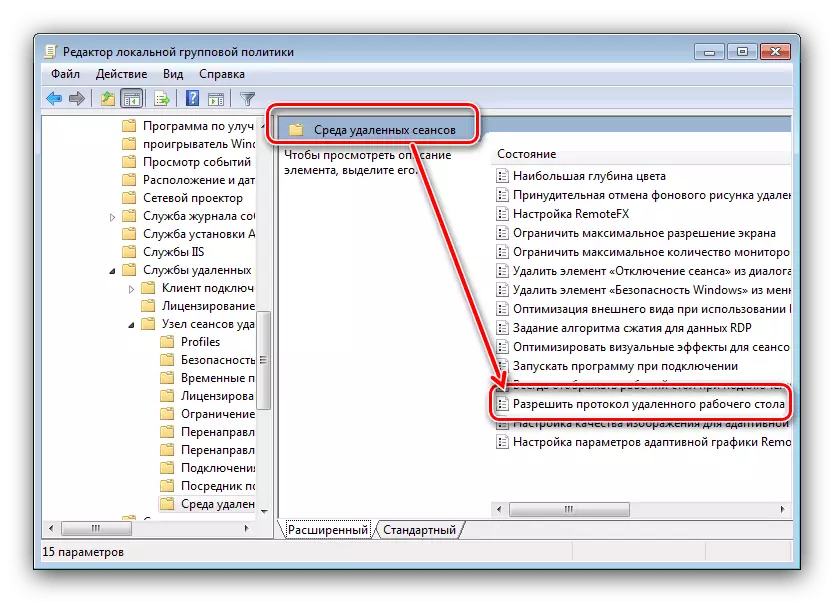
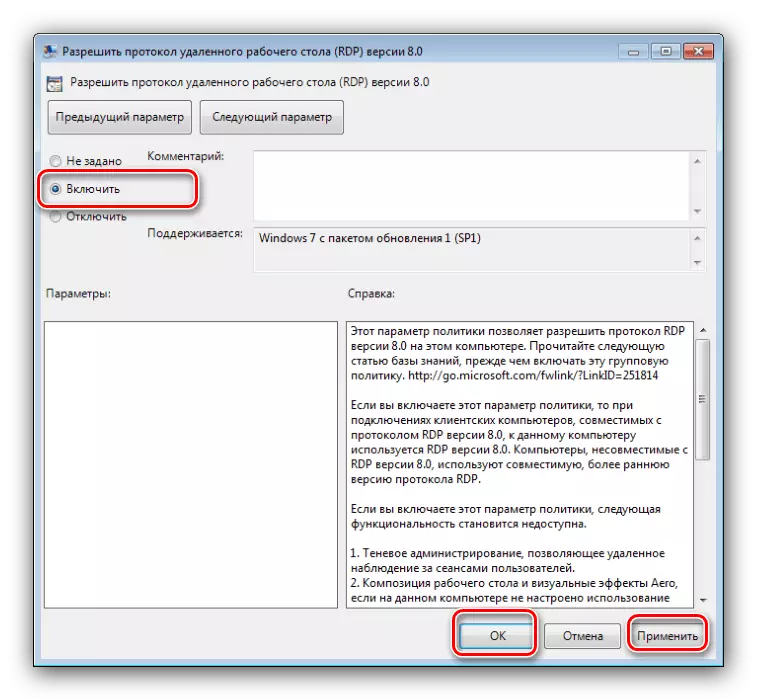
Wir haben also das RDP-Update unter Windows 7 abgeschlossen.
